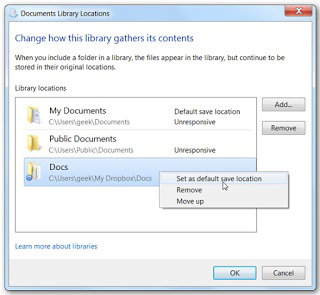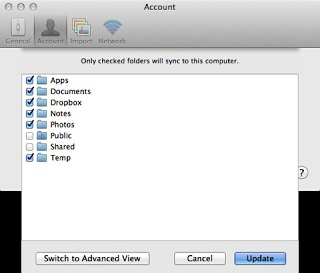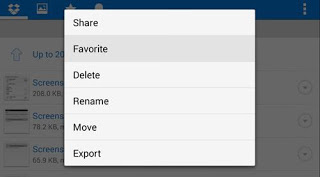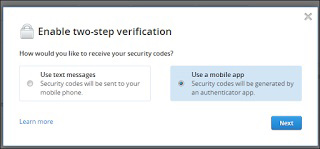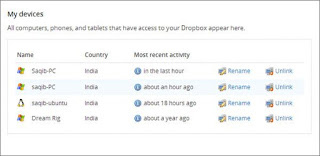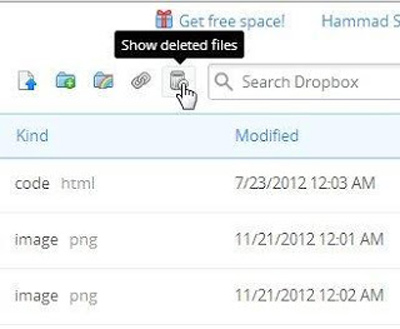قالب های فارسی وردپرس 1
این وبلاگ جهت دسترسی آسان شما عزیزان به قالب های برتر وردپرس به صورت فارسی تدوین و راه اندازی شده است.قالب های فارسی وردپرس 1
این وبلاگ جهت دسترسی آسان شما عزیزان به قالب های برتر وردپرس به صورت فارسی تدوین و راه اندازی شده است.حذف موقت یا دائم اکانت اینستاگرام چگونه است؟
دلایل زیادی میتوانند به ترغیب شما در جهت خداحافظی موقت و یا دائمی از اینستاگرام منجر شوند. دوست نداشتن رابط کاربری و محتوای موجود در این برنامه، نگرانیهایی که ممکن است از بابت حریم شخصی و خصوصی خود داشته باشید و یا حتی بیفایده بودن ادامه استفاده از این سرویس در نظر شما میتوانند از جمله دلایل موجود برای تصمیمگیری شما و دیگر کاربران برای دور شدن از این شبکه اجتماعی باشند.
با این وجود مدنظر داشته باشید که در اینستاگرام خبری از قابلیت غیرفعالسازی به سبک و سیاقی که در فیسبوک مشاهده کرده بودید (و پس از مدتی میتوانستید مجددا حساب کاربری خود را احیا کنید) نیست.
با نهایی کردن تصمیم خود مبنی بر حذف حساب کاربری، هر آنچه که در قالب این سرویس منتشر کرده بودید نیز حذف خواهد شد.
به همین دلیل شاید بد نباشد از قابلیت غیرفعالکردن موقتی استفاده کنید. قابلیتی که میتوانید یکبار در هفته از آن بهره ببرید.
غیرفعال کردن موقت حساب کاربری
غیرفعال کردن بدانمعنا است که حساب کاربری شما تا زمانی که با وارد شدن مجدد به این حساب، آن را مجددا فعال کنید، مخفی خواهد بود.
بهمنظور استفاده از این ویژگی کافی است وارد حساب کاربری خود در وبسایت اینستاگرام شده و با کلیک بر روی نام کاربری خود در قسمت بالا، سمت راست صفحه بر روی گزینه Edit Profile در کنار نام کاربری خود کلیک کنید.
در قسمت پایین صفحه نمایش لینکی در قالب مضمون «Temporarily disable my account» مشاهده خواهید کرد.
با کلیک کردن بر روی این لینک، دلیل خود برای غیرفعال کردن حساب کاربری را به اینستاگرام اعلام کنید، گذرواژه خود را مجددا وارد کنید و نهایتا کلید بزرگ قرمز رنگ «Temporarily Disable Account» را انتخاب کنید.
حذف کامل حساب کاربری از اینستاگرام
در صورتی که قصد دارید به طور کامل از حساب کاربری اینستاگرام خود و تمامی متعلقات آن جدا شوید، فرایند موجود کمی سختتر خواهد بود.
شاید دلیل این امر آن است که اینستاگرام دوست ندارد شما حساب کاربری خود را از این شبکه اجتماعی حذف کنید.
برای سادهشدن کار، تنها کافی است در مرورگر رایانه خود بر روی این لینک https://instagram.com/accounts/remove/request/permanent/ کلیک کنید.
با بارگذاری کامل صفحه، وارد حساب کاربری خود در اینستاگرام شوید. حالا صفحهای را برای انتخاب گزینه حذف دائم حساب کاربری مشاهده خواهید کرد.
همانند آنچه در فرایند غیرفعال کردن موقتی شاهد بودید باید دلیل خود برای حذف کامل حساب کاربری را مشخص کنید بنابراین کافی است گزینهای را از لیست موجود انتخاب کنید.
بسته به دلایلی که انتخاب میکنید ممکن است اطلاعات و یا لینکهایی برای راهنمایی شما، در پیش رویتان قرارگیرد.
حالا کافی است گذر واژه خود را در درون کادر موجود وارد کنید و بر روی گزینه «Permanently delete my account» کلیک کنید تا حساب کاربریتان بهطور کامل حذف شود.
دراپ باکس را که تقریبا همه میشناسیم. یک سرویس مبتنی بر اینترنت است که امکان همگام سازی پروندهها روی چند رایانه مختلف یا بین چند کاربر از طریق اینترنت را فراهم میکند.
دراپ باکس را که تقریبا همه میشناسیم. یک سرویس مبتنی بر اینترنت است که امکان همگام سازی پروندهها روی چند رایانه مختلف یا بین چند کاربر از طریق اینترنت را فراهم میکند. با اینکه شاید خیلی از ما از این سرویس مفید استفاده کنیم، بسیاری هستند که از ویژگیها و ترفندهایش مطلع نیستند.
ترفندهایی که با دانستن از آنها میتوانیم بیشترین بهره از این سرویس را ببریم.
1- قرار دادن دراپ باکس به عنوان پوشه پیش فرض
دراپ باکس یک سرویس مبتنی بر اینترنت است
چرا باید زمان با ارزشمان را برای انتقال اسناد و فایلها از کامپیوتر به دراپ باکس هدر کنیم؟ برای اینکه بتوان اینکار را به صورت خودکار انجام داد باید چنین کرد:
windows explorer را باز کنید و روی documents کلیک راست کنید. سپس به properties بروید. روی include a folder کلیک کنید، سپس dropbox را انتخاب کرده و OK را بفشارید.
2- ذخیره فضا با استفاده از همگام سازی انتخابی
ذخیره فضا با استفاده از همگام سازی انتخابی در دراپ باکس
وقتی یک اکانت دراپ باکس در یک کامپیوتر دیگر میسازید، باید تمام محتوای اکانت قبلی را با اکانت فعلی همگام کنید. همین کار فضای زیادی از کامپیوتر را اشغال میکند. برای پرهیز از انتقال تمام فایلها میتوان همگام سازی را به صورت انتخابی انجام داد.
به این آدرس بروید:
Dropbox settings>preferences>account
سپس روی Update پس از اینکه پوشههای مورد نظرتان را انتخاب کردید کلیک کنید.
3- بازیابی نسخههای قبلی فایلها
بازیابی نسخههای قبلی فایلها در دراپ باکس
همه ما گاهی اوقات فایلهایمان را بهروزرسانی، دوباره نویسی و نسخه جدید را ذخیره میکنیم. متاسفانه در این حالت نسخه قبلی فایلها دیگر در دسترس نخواهد بود، اما در دراپ باکس میتوان نسخه قبلی فایلها را بازیابی کرد.
دراپ باکس را باز کنید، فایل مورد نظر را انتخاب کنید و گزینه previous version را برگزینید و از فهرستی که به نمایش در میآید نسخهای را که میخواهید، انتخاب کنید.
4- دسترسی آفلاین به فایلها از طریق استفاده از Favourites
در دراپ باکس میتوانید فایلهای خود را با تگ Favourites نشان کنید و بعدها و به صورت آفلاین به آنها دسترسی داشته باشید.
یک فایل را در دراپ باکس انتخاب کنید، روی آن کلیک و Favourites را انتخاب کنید.
5- احراز هویت دو مرحلهای برای افزایش امنیت
احراز هویت دو مرحلهای در دراپ باکس
برای اینکه امنیت را بالا ببریم میتوان از احراز هویت دو مرحلهای در دراپ باکس استفاده کرد.
دراپ باکس را باز کنید و گزینه two-step verification را فعال کنید، سپس یکی از دو روش پیام متنی یا اپلیکیشن موبایل را برگزینید.
6- غیر فعال کردن اکانت دراپ باکس در دستگاههای غیر قابل استفاده
تکنیک برچسب سازی و گزینش عنوان
همه کسان می دانند که عناوین و تگ های جذاب کلیک های اکثریت را گرفتن می کنند. یعنی اگر مطلبی داشته باشید که مخاطبان زیادی روی آن کلیک کنند، بعد از مدتی به یکتا از لینک های برتر ارتقا پیدا می کنید. حتما می پرسید که چگونه بفهمیم کاربران بر روی چه چیز هایی بیشتر کلیک می کنند؟ برای فهمیدن این مسئله آغاز باید کلمه ی کلیدی خویش را مشخص کرده ، آن را جست و جو کنید وبه نتایج توسط آمده دقت کنید. نتیجه ای که در جایگاه اول است همان پاسخ باره نظر شماست.
از محتواهایی بهرهگیری کنید که بر روی فایده متمرکز هستند
اکثرا سایت ها مطالب تکراری زیادی دارند. پس برای موفقیت ، شما باید از محتوای متمرکز بر روی هوده استفاده کنید. این نوع انتخاب مانند سایر گزینش ها می باشد اما یک فرق بنیادی دارد: این گزینش بر روی نتایجی افزایش بازدید کننده سایت که مخاطبان می خواهند تمرکز می کند. چیزی که این گونه سازماندهی را بی همتا می کند این است که بر اساس سود سازماندهی شده است و نه بر پای بست، موضوع. این جستار از آن جهت اهمیت دارد که مخاطبی که لیستی از لینک های انتخاب شده را نگریستن می کند نخست از خود می پرسد کدام یک برای من هوده دارند؟ بعد باید طوری مطالب خویش را سازماندهی کنید که بیننده لینک شما را برگزیدن کند.
تکنیک لینک سازی
با هستی الگوریتم های “هامینگ برد” و “پنگوئن” می تاب به راحتی الگوریتم های کهنه تر را از یاد برد. با وجود این که سنه های زیادی از تاریخ الگوریتم “هیل تاپ” می گذرد ولی باید بدانید که نقش موثری در دستاوردهای موتورهای جست و جوی امروزی داشته است. هیل تاپ در حقیقت نوعی سیگنال دهی به سئو می باشد و به گوگل نیز آگاهی می دهد که یک صفحه منبع hub است یا خیر. به عقیده شما گوگل از کجا می فهمد که یک صفحه منبع اطلاعات است یا خیر؟ منبع اطلاعات از کیفیت و بستگی محتوایی لینک ها مشخص می شود. در واقعیت از آنجایی که صفحاتی که متعلق به ها لینک می گیرید در وابستگی با جستار کاری شما می باشند بعد این مسئله درست می باشد.
نکته: برای هر مطلب، دست کم از 3 منبع معتبر لینک های پیوسته بگیرید. با این کار گوگل می فهمد که تارنما شما یک منبع اطلاهاتی نیرومند برای هیل تاپ می باشد.
ممکن است که به اکانت دراپ باکس از طریق دستگاههای دیگر وارد شده باشیم و نخواهیم در آن دستگاه اکانت فعال بماند.
پس از اینکه دراپ باکس را اجرا کردیم، گزینه devices را باز میکنیم، دستگاه مربوطه را انتخاب کرده و Unlink را میفشاریم.
7. بازیابی فایلهای پاک شده
از آنجایی که تمام فایلهای شما در فضای ابر ذخیره میشود، میتوانید هر زمان که بخواهید به فایلها حتی آنهایی که پاک شدهاند، دسترسی داشته باشید. فایلهای پاک شده تا 30 روز پس از حذف شدن از روش زیر قابل بازیابی هستند:
در جعبه جستجو نام فایل را وارد و روی Advanced search کلیک و سپس deleted items را انتخاب کنید. حالا فایلی را که میخواهید با کلیک راست کردن روی آن و انتخاب گزینه restore بازیابی کنید.
8- بررسی تایم لاین
وقتی دراپ باکس با چندین کاربر به اشتراک گذاشته میشود، برای اینکه بتوان عملکرد و فعالیتهای کاربرها را نظاره کرد، باید روی date که در گوشه سمت راست قسمت بالای دراپ باکس قرا گرفته کلیک و فعالیتهای شش ماهه اخیر را مشاهده کنید.
9- روشن کردن ویژگی آپلود از دوربین
ذخیره عکس ها در پوشه دراپ باکس
برای اینکه از این پس عکسهایتان به طور پیش فرض روی پوشه دراپ باکس ذخیره شوند، به بخش تنظیمات بروید و گزینه Turn on camera upload را فعال کنید.
10- نحوه اشتراک گذاری و لغو اشتراک فایلها
برای به اشتراک گذاری فایلها، دراپ باکس را باز، sharing را انتخاب کنید و سپس پوشهای را که میخواهید، برگزینید یا یک جدیدش را بسازید. آدرسهای ایمیل را وارد کنید و پوشه را با آنها به اشتراک بگذارید. برای لغو اشتراک گذاری دوباره در قسمت sharing روی فولدر مربوطه کلیک کنید و options را برگزینید و unshare folder را انتخاب کنید.چند وقت پیش ترفندی را برای مسدود کردن کاربران در جیمیل به شما آموزش دادیم. با استفاده از این ترفند و قابلیت جدید مسدود کردن دلخواه کاربران در جیمیل میتوانید هر کاربری را که تمایل داشته باشید بهعنوان کاربر مزاحم مسدود (Block) کنید. از لحظهای که یک کاربر مسدود شود نیز دیگر هیچ ایمیلی از او در صندوق ورودی ایمیلهای شما مشاهده نمیشود و همه ایمیلهای ارسالی او به شما بهطور خودکار به سطل زباله ایمیل منتقل میشود.
این قابلیت در بسیاری از موارد مفید است، اما گاهی ممکن است به اشتباه کاربری را مسدود کنید که قصد مسدود کردن او را نداشتهاید. همچنین ممکن است کاربری را برای مدتی مسدود کنید و بهدلایلی بخواهید او را از فهرست مسدودشدهها خارج کنید. برای انجام این کار و خروج هریک از کاربران از فهرست مسدودشدهها در جیمیل میتوانید از روش زیر کمک بگیرید:
1 ـ ابتدا به محیط کاربری خود در سرویس جیمیل وارد شوید.
2ـ از بالا سمت راست روی آیکون تنظیمات که به شکل یک چرخدنده است کلیک کرده و از منوی بهنمایش درآمده نیز گزینه Settings را کلیک کنید.
3ـ به تب Filters and Blocked Addresses مراجعه کرده و در پایین صفحه، کلید Unblock را مقابل نام هریک از افرادی که قصد دارید از فهرست مسدودشدهها خارج شوند کلیک کنید.
توجه داشته باشید برای خارج کردن مجموعهای از کاربران از فهرست مسدودشدهها کافی است علامت چکمارک کنار هریک از کاربران موردنظر را فعال و در پایان روی گزینه Unblock selected addresses کلیک کنید.اینستاگرام یک شبکه اجتماعی است که منحصرا برای به اشتراک گذاری ویدئو و تصاویر در موبایل مورد استفاده قرار می گیرد. این برنامه که که بسیار محبوب است با رابط کاربری ساده امکان اضافه نمودن فیلترهای مختلف را در عکس فراهم کرده و افراد می توانند عکس های خود را قبل از به اشتراک گذاری بهبود ببخشند.
این برنامه از ابتدای معرفی تاکنون تغییرات زیادی داشته است. از ماه آگوست این امکان برای کاربران فراهم شد که بتوانند فرمت عکس خود را انتخاب کنند و در کنار کادر مربعی که مدت ها تنها امکان به اشتراک گذاری عکس ها بود، حالت چشم انداز و پرتره نیز امکان پذیر شد. آخرین آپدیت این برنامه ارسال پیام های دایرکت را بهبود بخشید و کاربران می توانند یک عکس را به عنوان پیام برای مخاطب خود ارسال کنند و پیام ها به حالت یک مکالمه درآمده و امکان نام گذاری گروه های مکالمه فراهم شد.
اکنون با توجه به گزارش جدید، اینستاگرام در حال تست کردن قابلیت جدیدی است. این قابلیت جدید این امکان را فراهم می آورد که چند حساب کاربری را بتوان به برنامه اضافه نمود. این قابلیت که در حال حاضر آزمایشی می باشد و به نظر می رسد که در نسخه ۷٫۱۲٫۰ از برنامه پشتیبانی می شود که در آن کاربران گزینه اضافه کردن اکانت را در منو تنظیمات می بینند.
هنگامی که کاربران اکانت دیگری را اضافه نمایند قادر خواهند بود بین این اکانت ها جا به جا شوند و برای این کار در بخش پروفایل در یک منو باز شونده در زیر نام مستعار خود می توانند اکانت مربوطه را انتخاب کنند.
این قابلیت نیاز به بروزرسانی نداشته و ارسال می شود و ممکن است شما هم اکنون در نسخه فعلی برنامه در گوشی خود آن را داشته باشید. تعداد اکانت هایی که کاربران می توانند اضافه نمایند در حال حاضر نامشخص است. اما اگر تمایل دارید که از این قابلیت استفاده کنید، باید نسخه اینستاگرام ذکر شده در بالا را داشته باشید که بتوانید از این امکان که به صورت آزمایشی ارایه شده است استفاده کنید.
پشتیبانی اینستاگرام از چند حساب کاربری قطعا مورد توجه قرار خواهد گرفت زیرا کسانی که صاحب بیزینس و یا شبکه های اجتماعی هستند می توانند بین حساب کاربری شخصی خود و حساب کاری خود جا به جا شوند.
اینستاگرام یک شبکه اجتماعی است برای به اشتراک گذاری ویدئو و تصاویر
چند سال پیش اینستاگرام قابلیت دایرکت را راه اندازی نمود. دایرکت اینستاگرام یک سیستم پیام رسان که به کاربران اجازه می دهد عکس ها و ویدئوهای خود را با یکدیگر به اشتراک بگذارند ( تنها با یک نفر و یا یک گروه ۱۵ نفری). اکنون با بیش از ۸۵ میلیون کاربر ماهانه زمان آپدیت دایرکت اینستاگرام رسیده است. امکان جدیدی که در بالاخره در اینستاگرام اتفاق افتاد این است که شما می توانید محتوای اینستاگرام را به صورت دایرکت به اشتراک بگذارید.
ارسال پیام خصوصی در اینستاگرام
آپدیت دایرکت اینستاگرام این امکان را برای ما فراهم کرد که به جای اینکه هر بار که می خواهید عکس و یا ویدئویی را برای کسی بفرستید، یک پیام جدید ایجاد کنید، می توانید هرآنچه را می خواهید در همان گفتگوی موجود اضافه نمایید. همچنین می توانید یک نام برای گروهی که در آن پیام میفرستید بگذارید تا بتوانید بین پیام های دایرکت خود تمایز قائل شوید.
قبلا تنها می توانستید عکس ها و ویدئوهای خود را ارسال کنید ولی اکنون با آپدیت دایرکت اینستاگرام می توانید هرآنچه که در اینستاگرام میبینید را به اشتراک بگذارید. مثلا عکس جالبی که دوست شما در یک مهمانی گرفته است را می توانید از طریق دایرکت اینستاگرام برای شخص دیگری بفرستید. این کار را با کلیک روی فلش منحنی که در کنار آیکون قلب و کامنت قرار دارد، انجام دهید. با کلیک روی آن، پنجره پیام دایرکت برای شما باز می شود و به راحتی می توانید انتخاب کنید که می خواهید آن را برای چه کسی بفرستید. کسی که شما عکس را برای آن ارسال نموده اید می تواند با کلیک روی عکس، پست اصلی مربوط به آن را ببیند. علاوه بر پست های شخصی در اینستاگرام شما می توانید هشتگ و مکان ها را نیز به اشتراک بگذارید.
در مورد اشتراک گذاری عکس های خصوصی شما توسط دیگران نگران نباشید. تنظیمات حریم خصوصی شما بدون تغییر باقی مانده است و تنها کسانی که مجاز به دیدن عکس های شما هستند می توانند آن ها را ببیند صرف نظر از اینکه فرستنده آن را چه کسی به اشتراک می گذارد.
بنابراین اگر شما یکی از ۸۵ میلیون کاربر اینستاگرام هستید که به دایرکت اینستاگرام علاقه مند هستید و یا اگر اکنون که از این قابلیت جدید اینستاگرام آگاه شدید تمایل دارید از آن استفاده کنید باید بدانید که نسخه جدید اینستاگرام هم برای اندروید و هم آی او اس امروز در دسترس است.